Lijst met opstartpaden, mappen en registerinstellingen in Windows 11/10
Windows heeft veel plaatsen waar een programma kan worden geplaatst, zodat het wordt gestart zodra u zich aanmeldt op de computer. Als u toegang wilt krijgen tot de toepassingen in deze opstartprogramma(Startup) 's, is dit een alternatieve manier. U kunt deze paden ook gebruiken in toepassingen of elke aangepaste wijziging die u van plan bent aan te brengen in Windows 11 en Windows 10 .

Hier is een lijst met Windows-opstartpaden(Windows Startup Paths) , -mappen(Folders) en registerinstellingen(Registry Settings) Â voor toepassingen en programma's wanneer ze worden gestart bij Opstarten(Startup) . Dit zal u helpen om opstartprogramma's te beheren of uit te schakelen(manage or disable startup programs) .
Opstartpaden(Windows Startup Paths) , mappen(Folders) en registerinstellingen van Windows(Registry Settings)
Je kunt ze op twee plaatsen openen –
- Opstartmappen en
- Register instellingen.
Onthoud dat voordat u wijzigingen in het register aanbrengt, u altijd een back-up moet maken of een systeemherstelpunt moet maken.(system restore point.)
1]Â Opstartmappen
Schakel eerst de optie verborgen bestanden weergeven in en navigeer vervolgens naar een van de volgende paden en voeg(Add) snelkoppelingen toe van de programma's die bij het opstarten moeten worden uitgevoerd.
C:\Users\[USERNAME]\AppData\Roaming\Microsoft\Windows\Start Menu\Programs\Startup C:\Users\AllUsers\AppData\Roaming\Microsoft\Windows\Start Menu\Programs\Startup
U kunt de opstartmap snel openen door shell:startupde prompt Uitvoeren in te typen en vervolgens op (Run)Enter te drukken om de opstartmap van Windows(Windows Startup folder) te openen .
2] Registerinstellingen
Navigeer(Navigate) naar een van de volgende paden volgens uw vereisten en voeg vervolgens een nieuwe ' String key' toe en sla het pad op van het programma(Program) dat moet worden uitgevoerd in de waarde van deze sleutel.
Voor lokale machine:(For Local Machine:)
HKEY_LOCAL_MACHINE\Software\Microsoft\Windows\CurrentVersion\Run HKEY_LOCAL_MACHINE\Software\Microsoft\Windows\CurrentVersion\RunOnce
Voor huidige gebruiker(For Current User)
HKEY_CURRENT_USER\Software\Microsoft\Windows\CurrentVersion\Run HKEY_CURRENT_USER\Software\Microsoft\Windows\CurrentVersion\RunOnce
Andere paden(Other Paths)
HKU\ProgID\Software\Microsoft\Windows\CurrentVersion\Run <systemdrive>\Documents and Settings\All Users\Start Menu\Programs\Startup <systemdrive>\Documents and Settings\username\Start Menu\Programs\Startup
Sommige van deze mappen zijn verborgen, terwijl voor andere u gebruikersaccounttoegang moet toevoegen door de mapmachtigingen te wijzigen.( add user account access by changing folder permissions.)
3] Programma's(Programs) die moeten worden uitgevoerd tijdens het aanmelden of wanneer Explorer wordt uitgevoerd
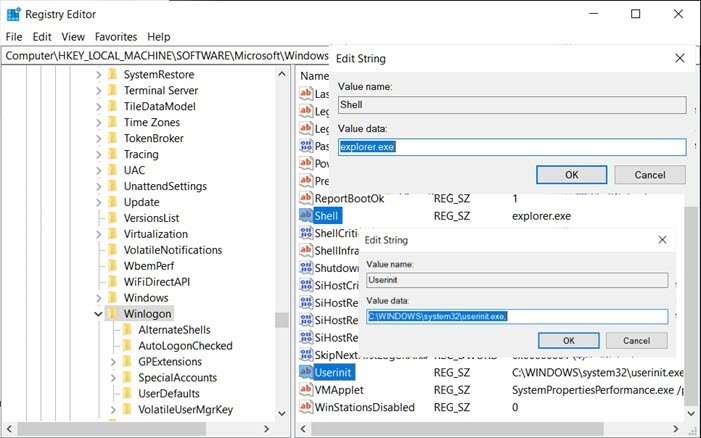
Navigeer naar het volgende pad:
HKEY_LOCAL_MACHINE\Software\Microsoft\WindowsNT\CurrentVersion\WinLogon\
Voeg het pad van uw uit te voeren programma als volgt toe:
- Via Shell String als door de waarde van de sleutel (Via Shell String)Shell te bewerken als:
explorer.exe, <path of your program with extension .exe>
- Via Userinit String als door de waarde van de sleutel Userinit te bewerken als:
C:\Windows\System32,<path of Your program with extension .exe>
Met deze techniek kunt u programma's toevoegen die u direct kunt uitvoeren vanaf de prompt Uitvoeren ( (Run)Win + R ) of wanneer u zich aanmeldt bij Windows .
Ik hoop dat de post informatief was, en je weet nu  Windows-opstartpaden(Windows Startup Paths) , mappen(Folders) en registerinstellingen(Registry Settings) .
TIP : Met Autostart Explorer kunt u ZELFS de meest obscure opstartlocaties verkennen.
Related posts
Programma in opstartmap start niet bij opstarten in Windows 11/10
Opstartprogramma's uitschakelen in Windows 11/10
Locatie van de opstartmap in Windows 11/10
Schakel de optie Snel opstarten in ontbreekt in Windows 11/10
Vertragingstijd instellen voor opstartprogramma's in Windows 11/10
PowerShell wordt geopend bij opstarten in Windows 11/10
Wijzig multimedia-instellingen met behulp van de PowerCFG-tool in Windows 11/10
Register-editor opent niet, crasht of werkt niet meer in Windows 11/10
Bestanden en mappen verplaatsen in Windows 11/10
Wat is Fast Startup en hoe kan ik het in- of uitschakelen in Windows 11/10
Hoe u PWA's automatisch kunt laten draaien bij opstarten in Windows 11/10
Schakel Windows Insider-programma-instellingen uit in Windows 11/10
Vorige versies van bestanden en mappen herstellen in Windows 11/10
Gratis software om de opstart- of opstarttijd te meten in Windows 11/10
Tabblad Energiebeheer ontbreekt in Apparaatbeheer op Windows 11/10
Schakel Windows Opstartvertraging uit met behulp van StartupDelayInMSec Registersleutel
Hoe bestanden en mappen te verwijderen in Windows 11/10
Hoe REGEDIT te resetten naar standaard in Windows 11/10
Win32 Long Paths in- of uitschakelen op Windows 11/10
Beveiliging in één oogopslag pagina in Windows Beveiliging is leeg in Windows 11/10
